В символ на устав се нарича символ на раздел, тъй като представлява един или повече раздели от правен статут. Можете да правите символи на раздели за единствено число (§) и множествено число (§§) в Microsoft Word и дори да им присвоите клавишни комбинации. Ако създадете клавишни комбинации, всичко, което трябва да направите, е да ги натиснете, за да вмъкнете символ на раздел.
Стъпка 1: Отворете диалоговия прозорец за символи

Щракнете върху бутона Символ и изберете Още символи.
Кредит на изображението: Изображение с любезното съдействие на Microsoft
Отворете документа на Word, който искате да редактирате, превключете към Вмъкване раздел, щракнете върху символ бутон в групата Символи и след това изберете Още символи за да се покаже диалоговият прозорец Символ.
Видео на деня
Стъпка 2: Намерете и поставете символа на секция

Превключване към раздела Специални символи и вмъкване на символа на раздела.
Кредит на изображението: Изображение с любезното съдействие на Microsoft
Превключете към
Специални символи раздел и след това намерете Раздел символ в колоната Символ. Щракнете двукратно върху него или щракнете Вмъкване за да вмъкнете символа в документа. Щракнете двукратно или щракнете Вмъкване отново, за да добавите втори символ на раздел и да създадете символ за множествено число.Бакшиш
Можете да редактирате документа, докато се показва диалоговият прозорец Символ. Позиционирайте курсора за вмъкване навсякъде в документа и вмъкнете толкова символи, колкото са ви необходими, като използвате диалоговия прозорец Символ.
Стъпка 3: Задайте клавиш за пряк път към символа на раздела
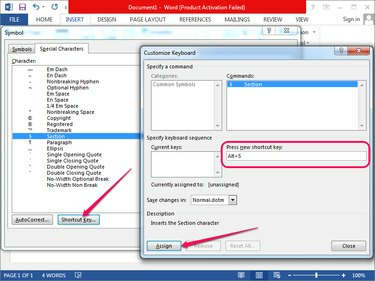
Щракване върху бутона за бърз достъп и присвояване на клавиш на символа.
Кредит на изображението: Изображение с любезното съдействие на Microsoft
Изберете Символ на раздел в раздела Специални символи и щракнете върху Клавиш за бърз достъп бутон за показване на диалоговия прозорец Персонализиране на клавиатурата.
Щракнете вътре в Натиснете нов клавиш за бърз достъп поле и натиснете клавишната комбинация, която искате да зададете на символа на раздела. Щракнете върху Присвояване бутон за присвояване на клавиш за бърз достъп.
Натиснете клавиша за бърз достъп, за да вмъкнете символ на раздел в документа на Word. Натискането на клавиша два пъти създава символ за множествено число.
Бакшиш
- Състоянието на прекия път се показва в секцията Currently Assigned To. Ако прекият път вече е присвоен на друго действие, щракнете Присвояване го преназначава. Прекият път Alt-S не е назначен по подразбиране в Microsoft Word.
- За да премахнете прекия път, го изберете от полето Текущи клавиши и щракнете върху Премахване бутон. За да нулирате всички настройки на клавишите за бърз достъп до техните стойности по подразбиране, щракнете върху Нулиране на всички бутон. Нулирането на всичко премахва всички персонализирани клавишни комбинации.
- Можете също да вмъкнете уставни символи, като използвате Алт кодове. Задръжте Alt и тип 0167 с помощта на цифровата клавиатура — обикновено се намира вдясно от клавишите със стрелки на клавиатурата ви. Освободете Alt бутон за вмъкване на символа.
- Алтернативно копирайте символите на раздели за единствено и множествено число от мрежата или други документи и ги поставете във вашия документ на Word.




